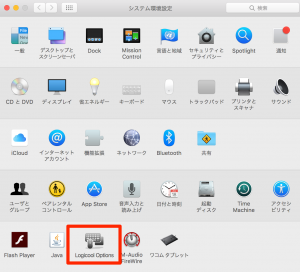
現在Logicoolのマウス「MX Master」を使用中。
マウスのボタン設定を決められるLogicool Optionsのアップデート通知が定期的に来る訳です。
更新にしたがってアップデートしたら
MX Masterが全然まともに動かなくなってしまった。
ワンボタンのキー割当が便利なのに全然効かない…。
色々試した結果、親指を置く場所にある押すボタンが壊れている模様。
このボタンを押すと他のキーが効かなくなるようだ。
Logicool Optionsのアップデートをするたびにボタンが効かない不具合が
何度も体感としてあったので、ソフトウェアバージョンを下げることにした。
しかしLogicoolのページからダウンロードできる過去バージョンは
新しいものが入っていると上書きできないようになっていたので既存のバーションを消すことに。
Logicool Options – Logicoolサポート
Macでのアプリケーションをアンインストールする際は
アプリケーションフォルダにあるソフトを消していくだけで良いはずなのだが
このLogicool Optionsが中々見つからなくて困った。
ヘルプを見るとMac 用 Logicool コントロール センター (LCC) ソフトウェアのアンインストール – Logicoolサポート記事
がようやく見つかったので削除。
インストールされている場所は
「アプリケーション > ユーティリティ > Logicool Options アンインストーラ」
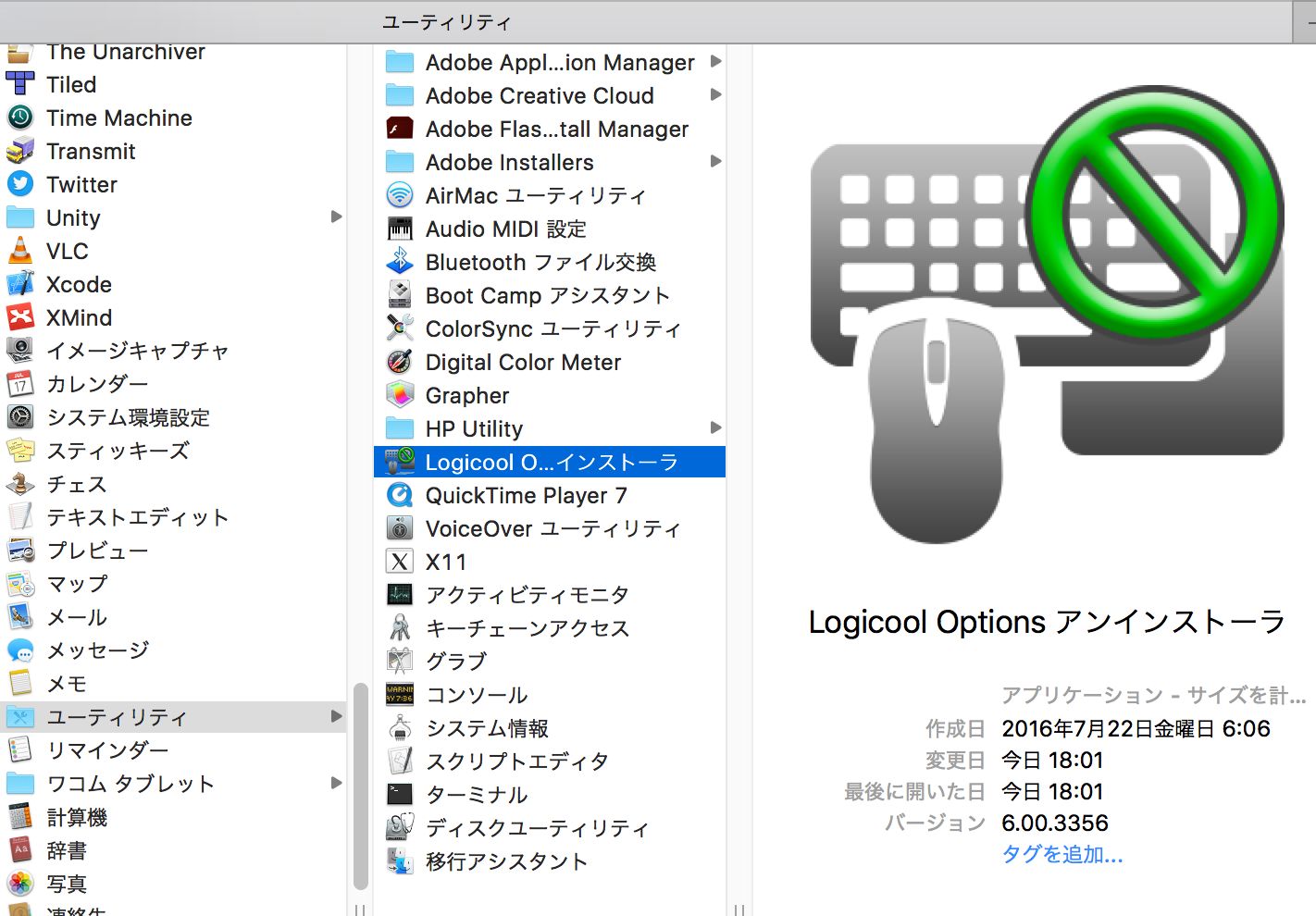
Logicool Options アンインストーラをダブルクリックすると
アンインストールのウィンドウが表示されるので「アンインストール」を押して、
Macを再起動すると消すことができる。
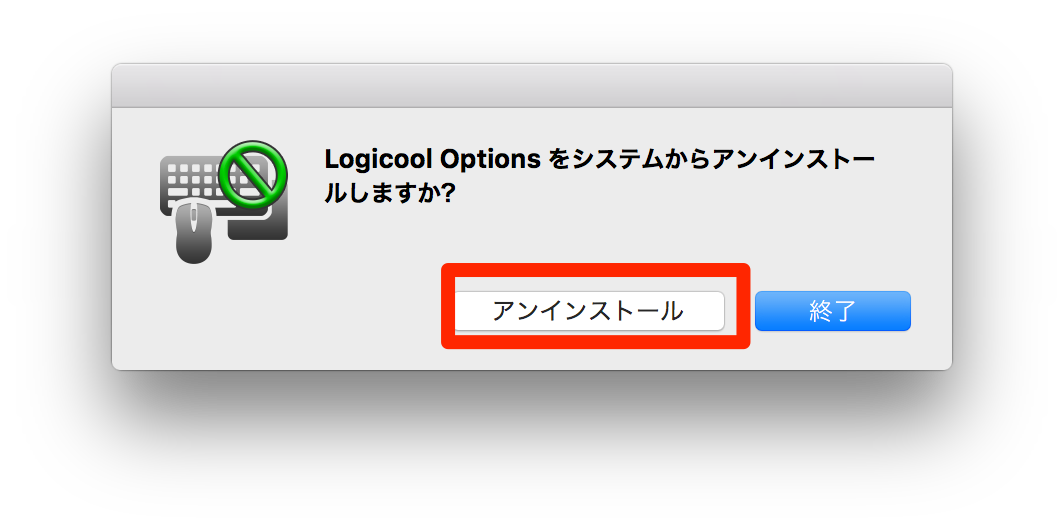
何度もBluetooth設定からペアリングを試してようやく壊れたと思われる親指ボタン以外のショートカットキーが使えるようになった。
Logicool Optionsのダウングレード以外にもPRAMのクリア方法を合わせて試した。
MX Masterのマウス自体には納得行く満足度が高い出来上がりになっているのに対して、Logicoolのヘルプページは情報が探しにくくて困る。



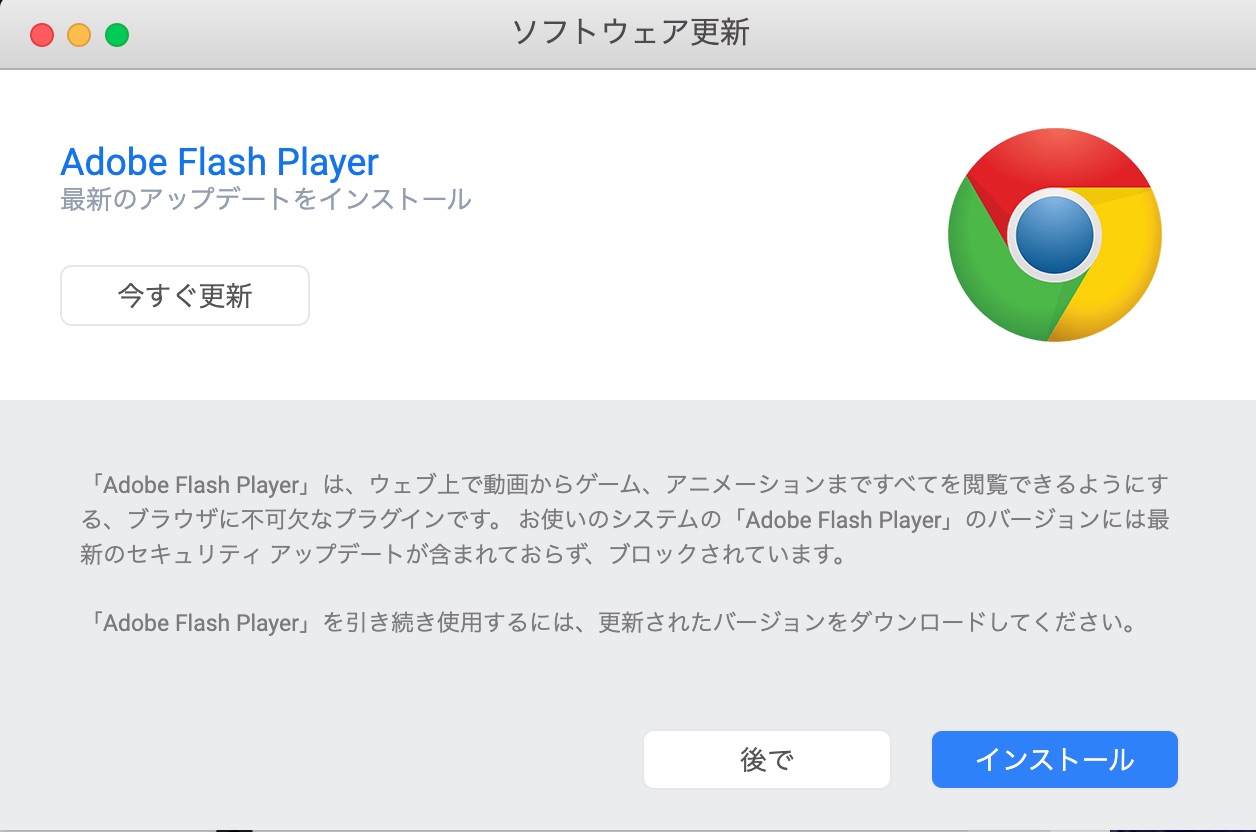
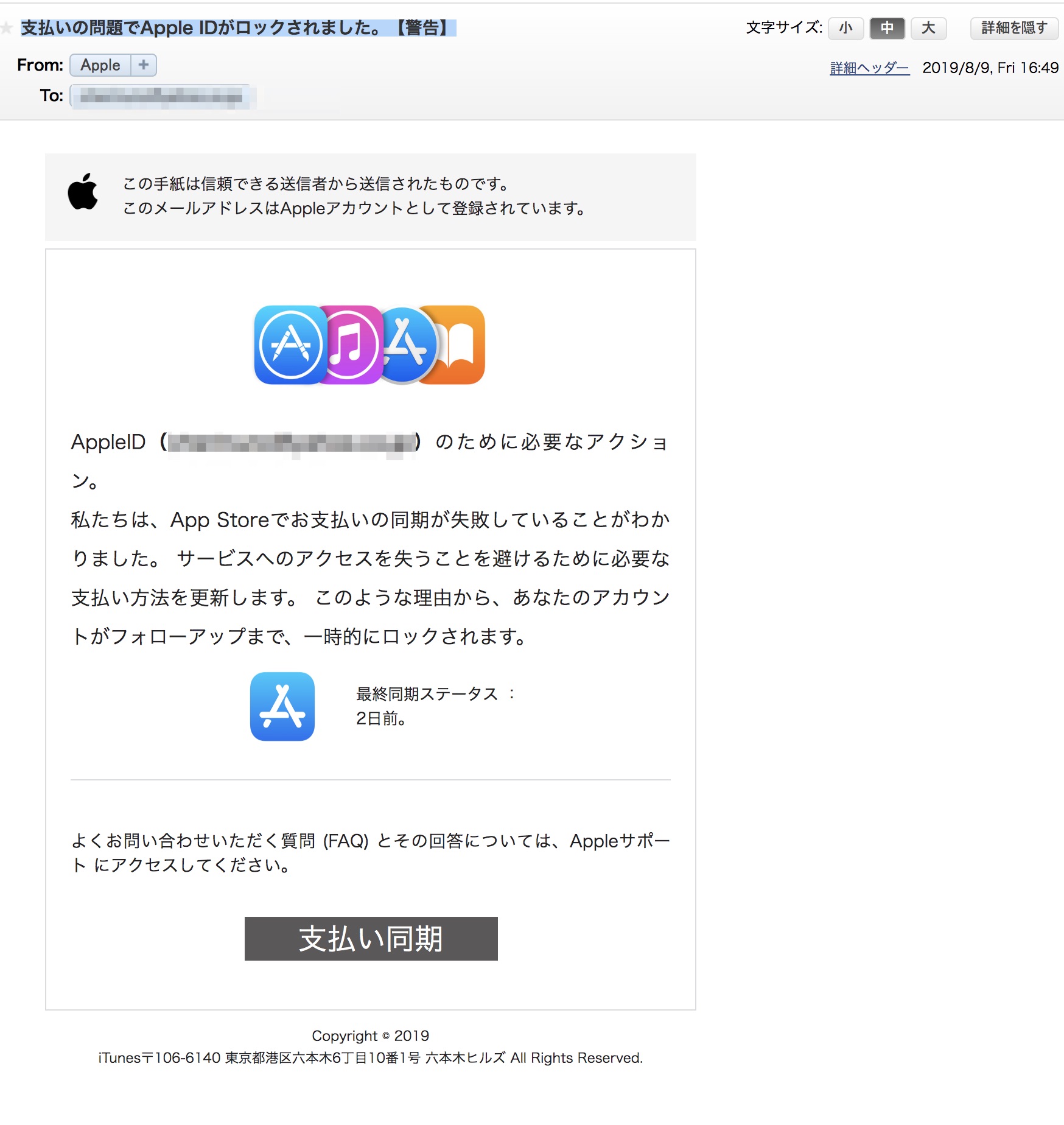
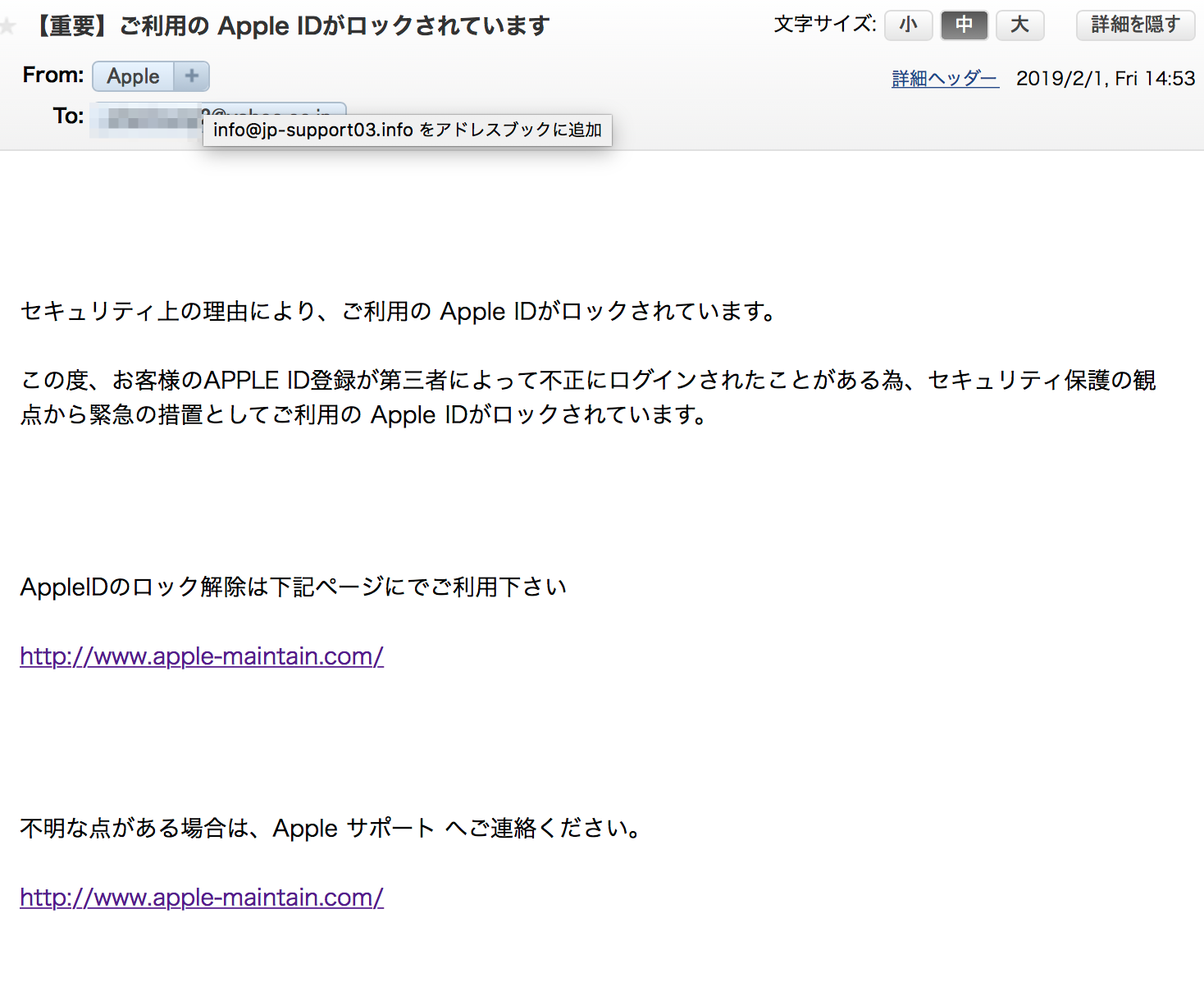
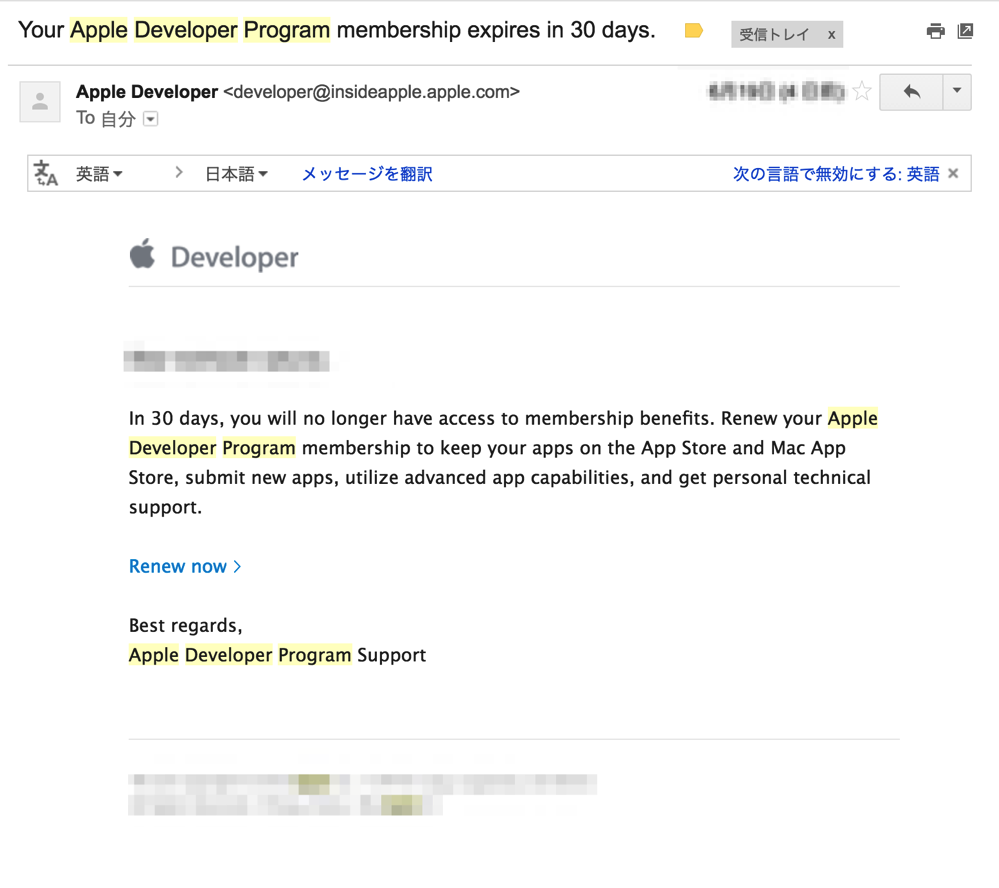
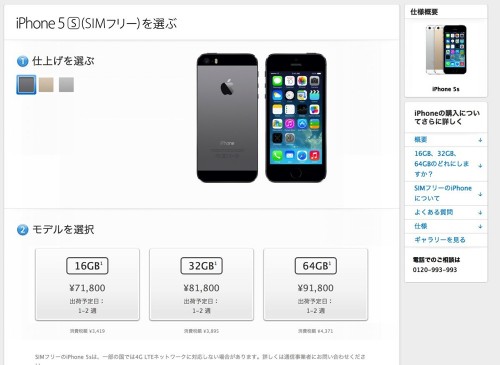


コメント